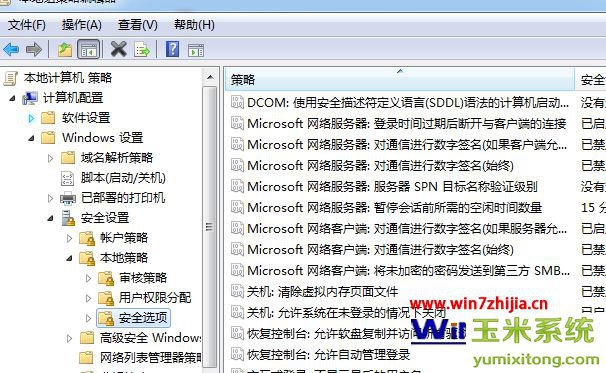局域网“无法查看工作组计算机”解决方法
时间:2018-05-02 来源:www.yumixitong.com 作者:玉米系统
访问局域网其它计算机时提示“无法查看工作组计算机”是怎么回事?相信有很多朋友碰到过这种问题。下面玉米系统小编教大家“无法查看工作组计算机”的解决方法。
步骤一:开启共享访问
1、点击“开始菜单”-“控制面板”-“网络和Internet”界面,点击“查看网络计算机和设备”,如下图所示;
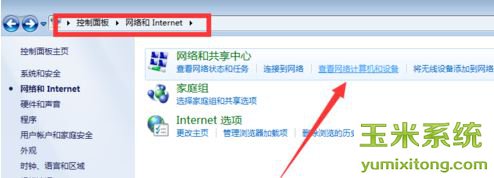
2、在出现的“网络”窗口中,会看到“文件共享已关闭,看不到网络计算机和设备,请单击更改”的提示点击,如下图所示;
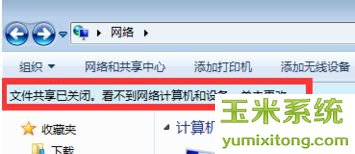
3、在弹出的扩展菜单中,选择“启用文件共享和网络发现”项,如下图所示;
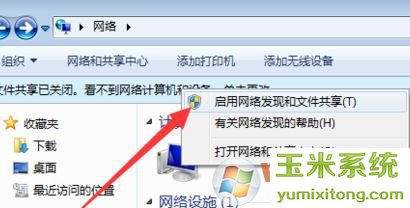 开启后即可正常查看局域网中的电脑。
开启后即可正常查看局域网中的电脑。
步骤二:设置工作机组
1、在桌面上的计算机上单击右键,选择【属性】或者点击“开始”菜单,从中右击“计算机”,选项“属性”项。;
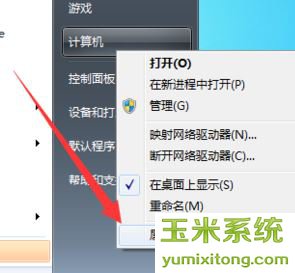
2、在弹出的系统界面中,点击左上角的“高级系统设置”按钮,如图所示;
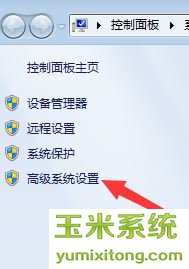
3、在打开的“系统属性”窗口中,切换到“计算机名”选项卡,点击“更改”按钮,如图所示;
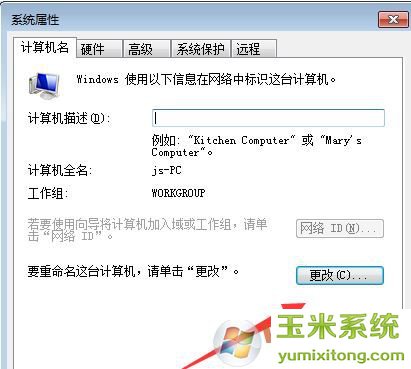
4、弹出的“计算机名/域更改”界面中,修改“工作组名”为同一名称,不知道是什么工作机组可以在别的电脑上也一样操作即可看到。如下图所示;
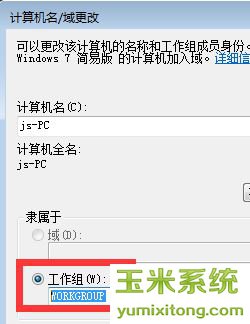
步骤三:来宾用户,其他电脑中进行设置(被访问)
1、依次展开开始菜单→控制面板→管理工具→本地安全策略→本地策略→用户权利指派里,“从网络访问此计算机”中加入guest帐户,而“拒绝从网络访问这台计算机”中删除guest帐户;
2、本地安全策略→本地策略→安全选项里,把“网络访问:本地帐户的共享和安全模式”设为“经典-本地用户以自己的身份验证”;
3、计算机配置---本地策略---安全选项,然后禁用 “使用空密码账户只允许控制台登陆”;
4、在属性中里,确保所有计算机上都安装了TCP/IP协议,并且工作正常,看是否安装了“Microsoft网络的文件和打印机共享”;
步骤四:IP
1、在桌面上的网络图标单击右键,选择 属性 ;
2、点击【更改适配器设置】;
3、在本地连接上单击右键,选择“属性”;
4、双击【internet协议TCP/IPv4】;
5、参考下其他电脑的设置参数,除了第一行“ip地址”最后面第四个格子不能一样,其他全部填写一样的就可以了;
一般通过上述方法进行设置即可解决局域网中无法查看其他共享电脑的问题了!
方法二:
1、首先打开win7系统中的运行对话框,然后输入gpedit.msc,回车打开组策略;

2、依次展开计算机配置——Windows设置——安全设置——本地策略,点击安全选项找到网络安全:LAN 管理器身份验证级别;
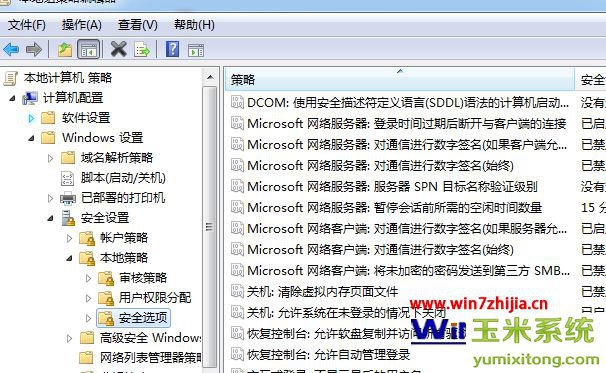
3、双击将验证级别改为发送LM和NTLM 响应(&),确定打开控制面板——网络和共享中心,查看目前使用的网络设置的是工作网络还是公用网络如果是公用网络,点击公用网络,更改为工作网络,电脑再重新启动下就可以了。
小编推荐:玉米系统
步骤一:开启共享访问
1、点击“开始菜单”-“控制面板”-“网络和Internet”界面,点击“查看网络计算机和设备”,如下图所示;
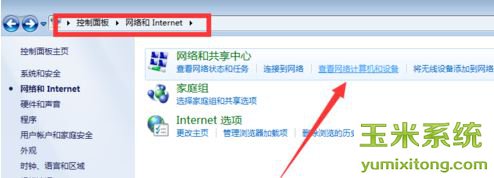
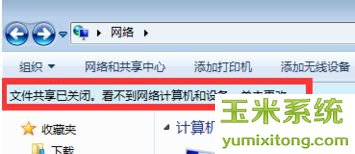
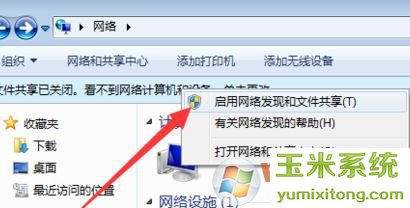
步骤二:设置工作机组
1、在桌面上的计算机上单击右键,选择【属性】或者点击“开始”菜单,从中右击“计算机”,选项“属性”项。;
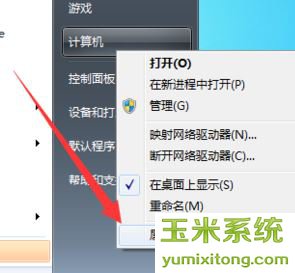
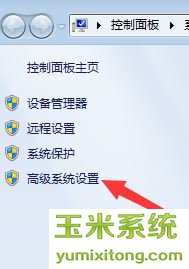
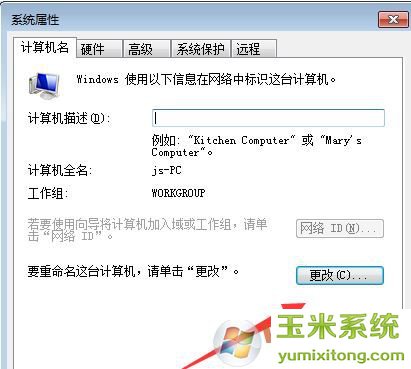
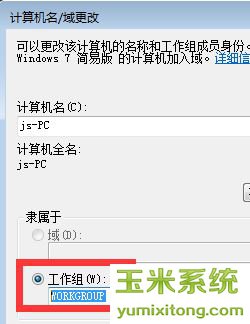
步骤三:来宾用户,其他电脑中进行设置(被访问)
1、依次展开开始菜单→控制面板→管理工具→本地安全策略→本地策略→用户权利指派里,“从网络访问此计算机”中加入guest帐户,而“拒绝从网络访问这台计算机”中删除guest帐户;
2、本地安全策略→本地策略→安全选项里,把“网络访问:本地帐户的共享和安全模式”设为“经典-本地用户以自己的身份验证”;
3、计算机配置---本地策略---安全选项,然后禁用 “使用空密码账户只允许控制台登陆”;
4、在属性中里,确保所有计算机上都安装了TCP/IP协议,并且工作正常,看是否安装了“Microsoft网络的文件和打印机共享”;
步骤四:IP
1、在桌面上的网络图标单击右键,选择 属性 ;
2、点击【更改适配器设置】;
3、在本地连接上单击右键,选择“属性”;
4、双击【internet协议TCP/IPv4】;
5、参考下其他电脑的设置参数,除了第一行“ip地址”最后面第四个格子不能一样,其他全部填写一样的就可以了;
一般通过上述方法进行设置即可解决局域网中无法查看其他共享电脑的问题了!
方法二:
1、首先打开win7系统中的运行对话框,然后输入gpedit.msc,回车打开组策略;